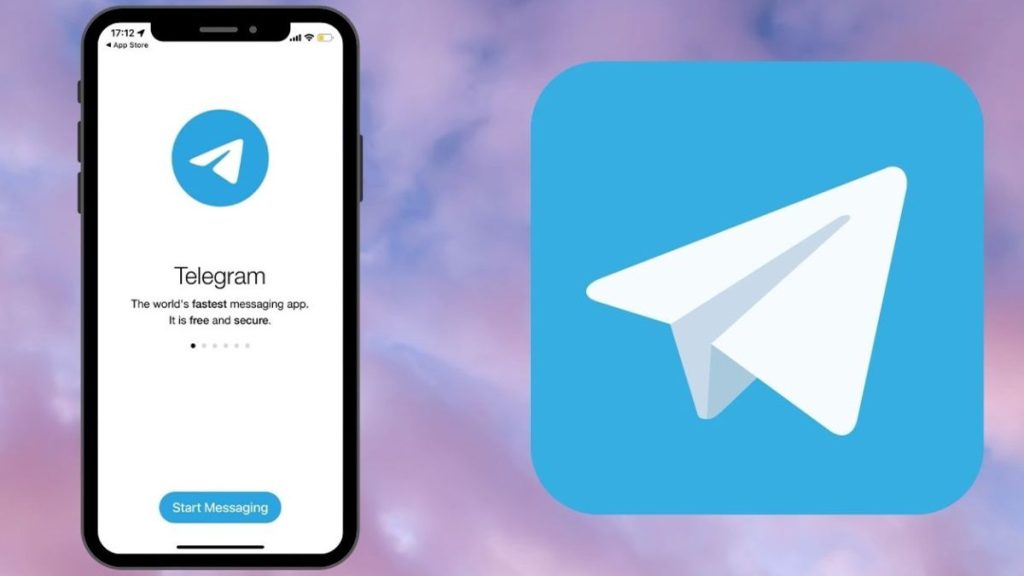Telegram里的图片怎么保存?
admin
2024-01-27
在Telegram中保存图片的步骤通常是这样的:
- 打开Telegram并找到你想要保存的图片。
- 点击图片,使其在全屏模式下显示。
- 在图片的底部或顶部,你通常会看到一个下载或保存的图标(通常是一个向下的箭头)。
- 点击这个图标,图片就会保存到你的设备中。
- 保存后,你可以在设备的相册或指定的下载文件夹中找到这张图片。
请注意,不同的设备或Telegram的版本可能在界面布局上有所不同,但基本步骤是类似的。
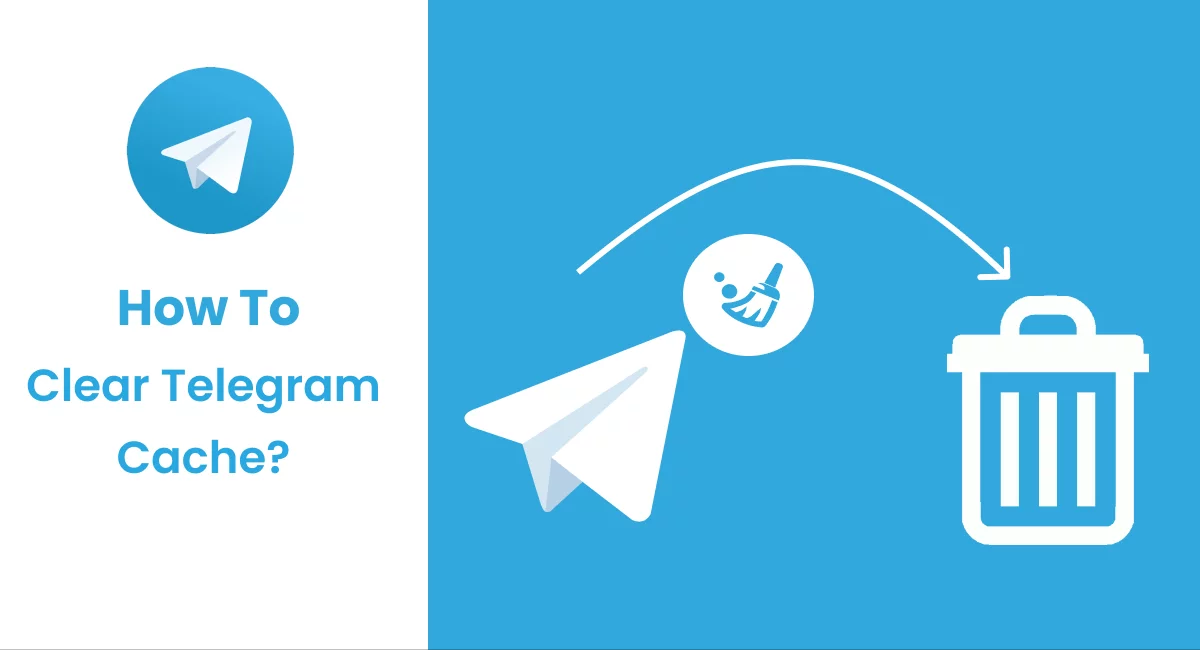
基础操作
如何查找图片
- 图片定位: 在Telegram中查找特定图片时,首先定位到相关的聊天或群组。在对话中向上滚动浏览早期的消息,或者使用聊天的搜索功能,输入关键词来快速找到图片。如果记得发送图片的大致时间,可以通过日期快速翻阅。
- 使用媒体标签: 许多Telegram用户不知道,在每个聊天窗口中,都有一个专门的“媒体”标签,这里汇集了所有在对话中共享的媒体文件。点击聊天信息栏的“媒体”按钮,可以快速查看所有分享过的图片和视频。
- 利用标签和收藏: 如果经常需要查找特定的图片,可以考虑使用Telegram的标签功能。将重要的图片标记为收藏,或添加自定义标签,这样在未来需要时,可以通过这些标签快速找到它们。
图片全屏预览方法
- 直接点击打开: 在Telegram中,当你看到想要全屏查看的图片时,只需简单地点击这张图片。图片会自动以全屏模式打开,让你更清晰地查看图片的细节。
- 使用手势放大: 在全屏模式下,你可以通过双指捏合手势来放大或缩小图片。这在查看高分辨率图片时特别有用,可以让你观察图片的具体细节。
- 浏览其他图片: 当你在全屏模式下查看一张图片时,不必退出再点击另一张图片进行查看。你可以直接在全屏模式下滑动,浏览相邻的图片,这样更加方便快捷地查看一系列图片。
下载与保存
使用下载图标保存图片
- 找到下载图标: 当你在Telegram中打开一张图片时,通常在图片的底部或顶部会有一个下载图标(通常是一个向下的箭头)。这个图标是用于保存图片到你的设备的。
- 一键下载: 点击这个下载图标,图片会自动开始下载。在下载过程中,你可能会看到进度指示,告诉你图片保存的进度。
- 检查保存状态: 下载完成后,图片会被保存在你的设备中。大多数情况下,Telegram会通知你图片保存成功,并且你可以在通知栏中直接访问该图片。
手动保存到相册的步骤
- 长按图片: 在Telegram中,除了使用下载图标,你还可以通过长按想要保存的图片来手动保存。长按图片后,会出现一个弹出菜单。
- 选择保存选项: 在弹出菜单中,选择“保存到相册”或类似的选项。这样,图片就会被保存到你的手机相册或指定的图片文件夹中。
- 验证图片保存: 保存后,进入你的手机相册或图片应用,检查图片是否已经正确保存。如果无法在相册中找到图片,可以检查其他文件夹或下载管理器,有时图片可能被保存在不同的位置。

存储位置
查找设备中的保存位置
- 访问文件管理器: 保存的图片通常会存储在你设备的默认下载文件夹中。打开手机的文件管理器应用,查找一个名为“Downloads”或“Download”之类的文件夹。
- 检查Telegram文件夹: 在某些设备上,Telegram会在内部存储中创建一个专门的文件夹来保存媒体文件。这个文件夹通常命名为“Telegram”或“Telegram Images”,在文件管理器中查找此类文件夹。
- 使用图片应用查找: 另一种方法是打开你设备的图片或相册应用。在这些应用中,通常会有一个专门的区域或文件夹,用于显示所有下载的图片,包括从Telegram保存的图片。
如何更改默认保存位置
- 设置中更改: 在Telegram的设置中,查找媒体下载相关的选项。在这里,你可以选择更改图片的默认保存路径。请注意,并非所有设备或Telegram版本都支持此功能。
- 使用第三方应用: 如果Telegram本身不支持更改下载位置,你可以使用第三方文件管理应用。这些应用允许你在下载后手动移动文件到另一个位置。
- 自动同步选项: 考虑使用云存储服务,如Google Photos或Dropbox,它们通常提供自动同步手机图片的功能。通过设置,你可以选择将Telegram下载的图片自动上传到云端,从而更改存储位置。
分享与管理
分享保存的图片
- 使用社交媒体: 保存到设备的图片可以通过各种社交媒体平台分享。打开相册,选择图片,然后使用分享选项将其发送到Facebook、Instagram、WhatsApp等。
- 发送邮件或消息: 图片也可以作为邮件附件发送,或通过即时通讯应用如WhatsApp、WeChat发送。在图片上点击分享图标,选择适合的邮件或消息应用。
- 创建链接分享: 对于较大的文件或希望保留原始质量的图片,可以上传到云存储服务如Google Drive或Dropbox,然后创建一个分享链接。这样收件人可以通过链接下载或查看图片。
管理Telegram图片文件
- 定期清理: 定期检查Telegram的图片文件夹,删除不再需要的图片,以节省存储空间。可以手动进行,也可以使用手机的存储管理工具帮助识别未使用的文件。
- 创建备份: 为防止意外丢失,定期将重要的Telegram图片备份到云服务或外部硬盘。可以手动复制文件,也可以使用自动备份工具。
- 使用文件管理器: 利用文件管理器应用对图片进行排序和分类。创建不同的文件夹来存储不同类型或来源的图片,比如将工作相关的图片和个人照片分开存放。
高级技巧
批量保存图片
- 利用Telegram桌面版: Telegram的桌面版通常提供更多灵活的管理选项,包括批量下载图片。你可以在电脑上打开Telegram,选择多张图片,然后一次性保存到电脑上。
- 创建下载脚本: 对于具备一定技术背景的用户,可以编写简单的脚本来自动化下载过程。这些脚本可以从Telegram的API获取媒体文件,并批量保存到指定目录。
- 使用专用下载器: 有些第三方应用程序专门设计用于从Telegram等社交媒体平台批量下载图片。这些工具通常提供用户友好的界面,让你选择多张图片并批量下载。
使用第三方工具保存图片
- 图片管理应用: 有许多第三方应用程序提供了更强大的图片管理功能,例如自动分类、批量编辑和云同步等。这些应用可以帮助你更有效地管理从Telegram保存的图片。
- 自动备份工具: 一些云存储服务提供自动备份功能,可以将你的设备中的图片(包括从Telegram下载的)自动上传到云端。这样可以即时备份,同时节省本地存储空间。
- 图像编辑软件: 对于那些需要编辑或改进图片的用户,可以使用像Adobe Photoshop或GIMP这样的高级图像编辑软件。这些工具不仅可以保存图片,还能进行复杂的编辑和增强处理。
安全与隐私
保护图片安全的建议
- 使用强密码和两步验证: 为了保护你的Telegram账户不被未授权访问,应该使用强密码和启用两步验证。这样可以防止他人访问你的账户和其中的图片。
- 谨慎使用云存储服务: 在使用云服务(如Google Drive或iCloud)备份图片时,确保你了解其隐私政策和安全设置。选择那些提供端到端加密的服务,并定期更改密码。
- 避免使用公共Wi-Fi进行传输: 当使用公共Wi-Fi网络时,避免发送或接收敏感图片。公共网络可能不安全,容易受到中间人攻击,导致数据泄露。
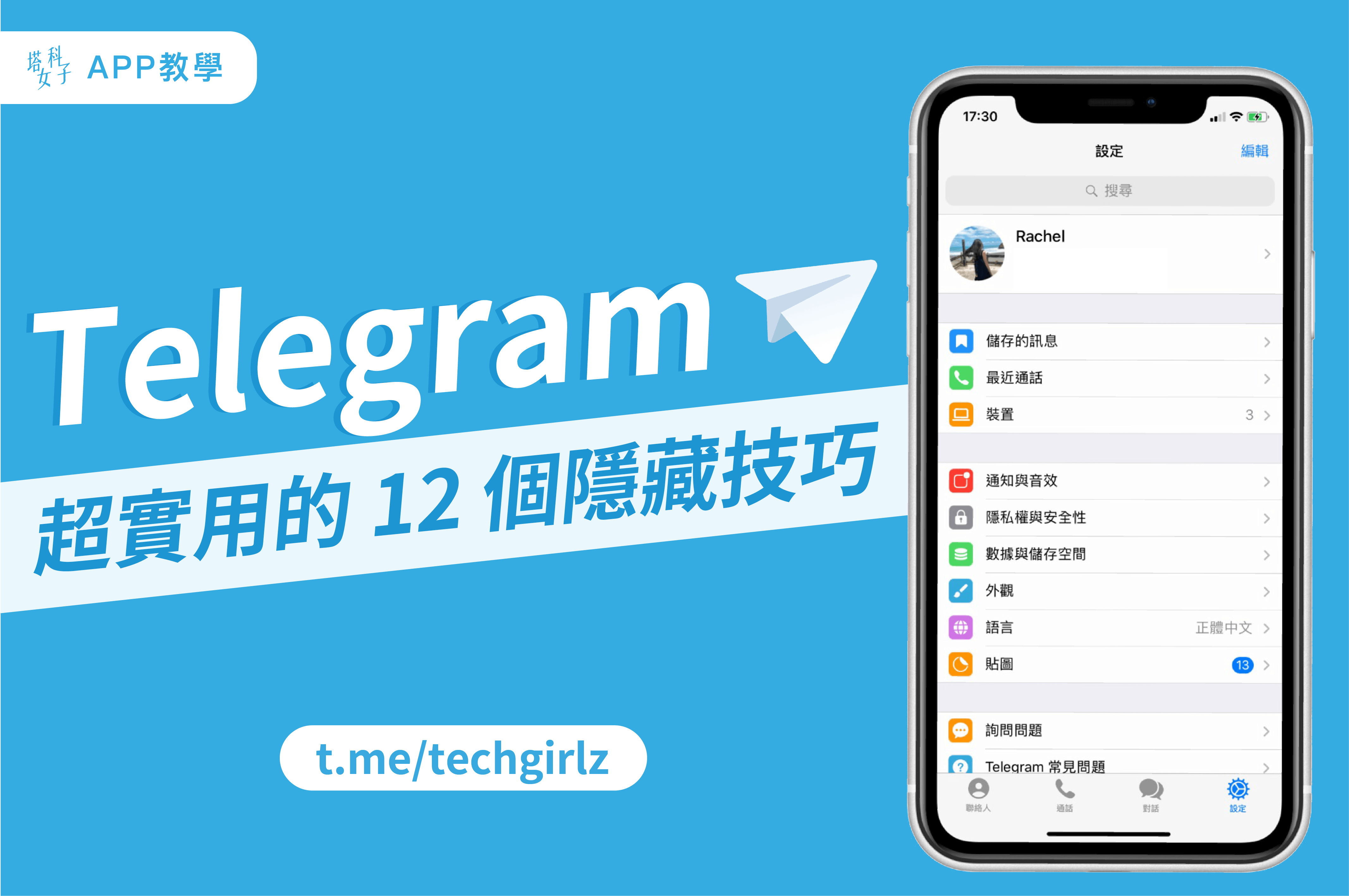
关于图片隐私的注意事项
- 检查图片的元数据: 在分享图片之前,检查并删除可能包含敏感信息(如位置信息)的元数据。有些设备和应用会在图片中附带拍摄地点和时间等信息。
- 谨慎分享敏感内容: 总是在分享任何图片之前三思,尤其是包含个人信息或敏感内容的图片。一旦图片在互联网上流传,就很难完全删除。
- 使用加密工具: 当需要分享敏感或私人图片时,考虑使用加密工具。这些工具可以确保只有预期的接收者才能查看图片内容。
Telegram中下载的图片保存在手机的哪个位置?
图片通常保存在手机的“下载”文件夹中,或者在内部存储的“Telegram”文件夹里。具体位置可能因设备和操作系统不同而有所差异。
如何在Telegram中批量保存图片?
在Telegram桌面版中,你可以选择多张图片并一次性保存。另外,也可以使用第三方批量下载工具或编写下载脚本来实现。
我可以更改Telegram图片的默认保存位置吗?
直接在Telegram中更改默认保存位置的功能可能受限于应用和设备。但可以使用第三方文件管理应用在下载后手动移动文件到其他位置。
如何保护在Telegram中分享的图片的隐私?
在分享前,删除图片的元数据,避免使用公共Wi-Fi网络分享,并考虑使用加密工具。同时,要谨慎分享含有个人信息的敏感图片。
我如何在Telegram中分享保存的图片到其他平台?
打开相册,选择图片,然后使用分享选项将其发送到其他社交媒体平台、通过邮件或即时通讯应用。
如果无法在Telegram中保存图片,该怎么办?
首先检查设备的存储空间是否足够。然后,检查应用权限设置,确保Telegram有权访问存储。如果问题仍未解决,尝试重新安装或更新应用。
如何管理Telegram下载的大量图片?
可以使用文件管理器对图片进行分类和存储,或者使用图片管理应用来更高效地整理。定期清理不需要的图片也很重要。
我可以设置Telegram的图片自动保存到云端吗?
尽管Telegram本身不提供直接的云端自动备份功能,但你可以使用诸如Google Photos这样的第三方云服务应用,它们提供自动同步手机相册的功能,包括Telegram下载的图片。